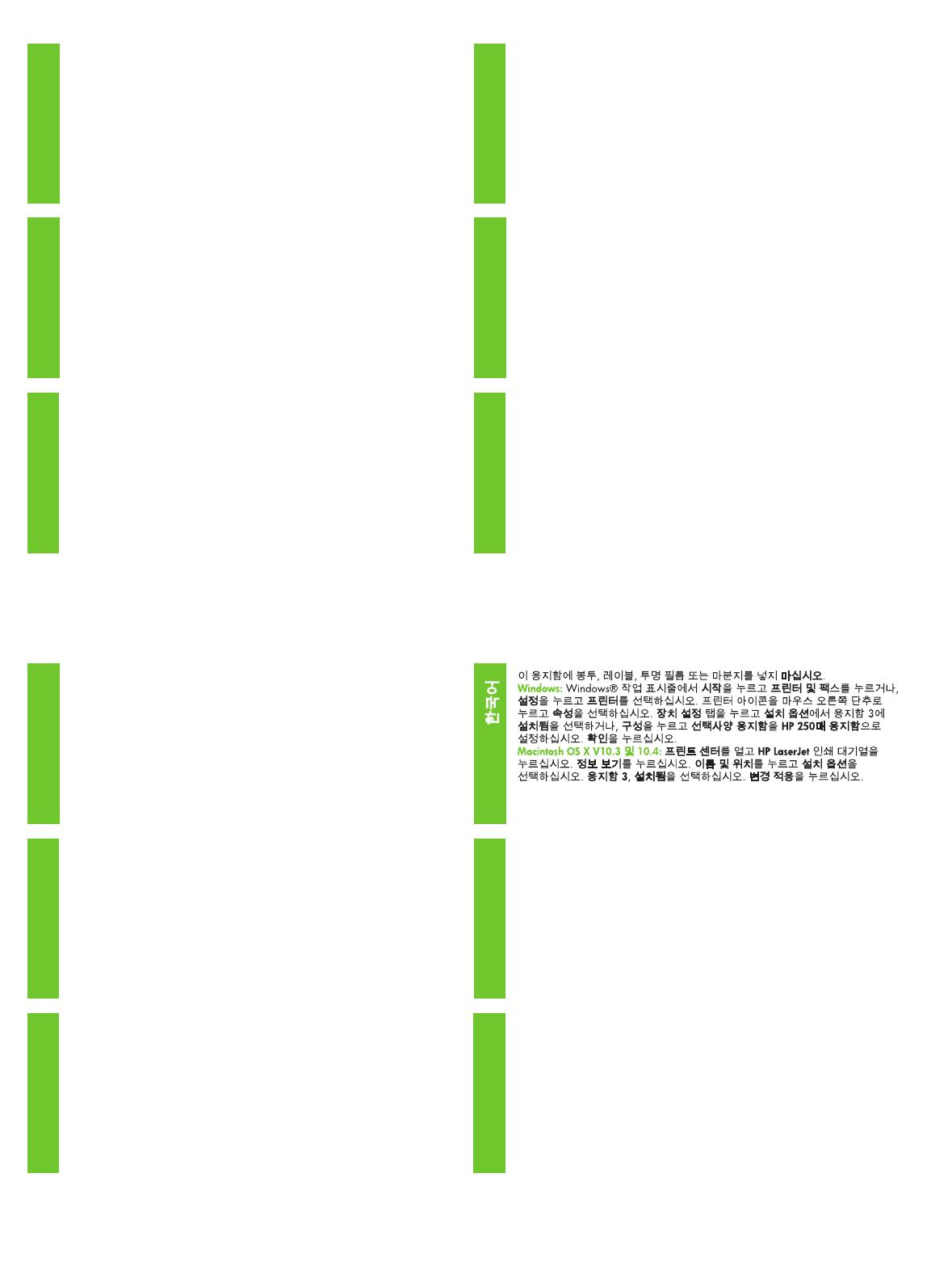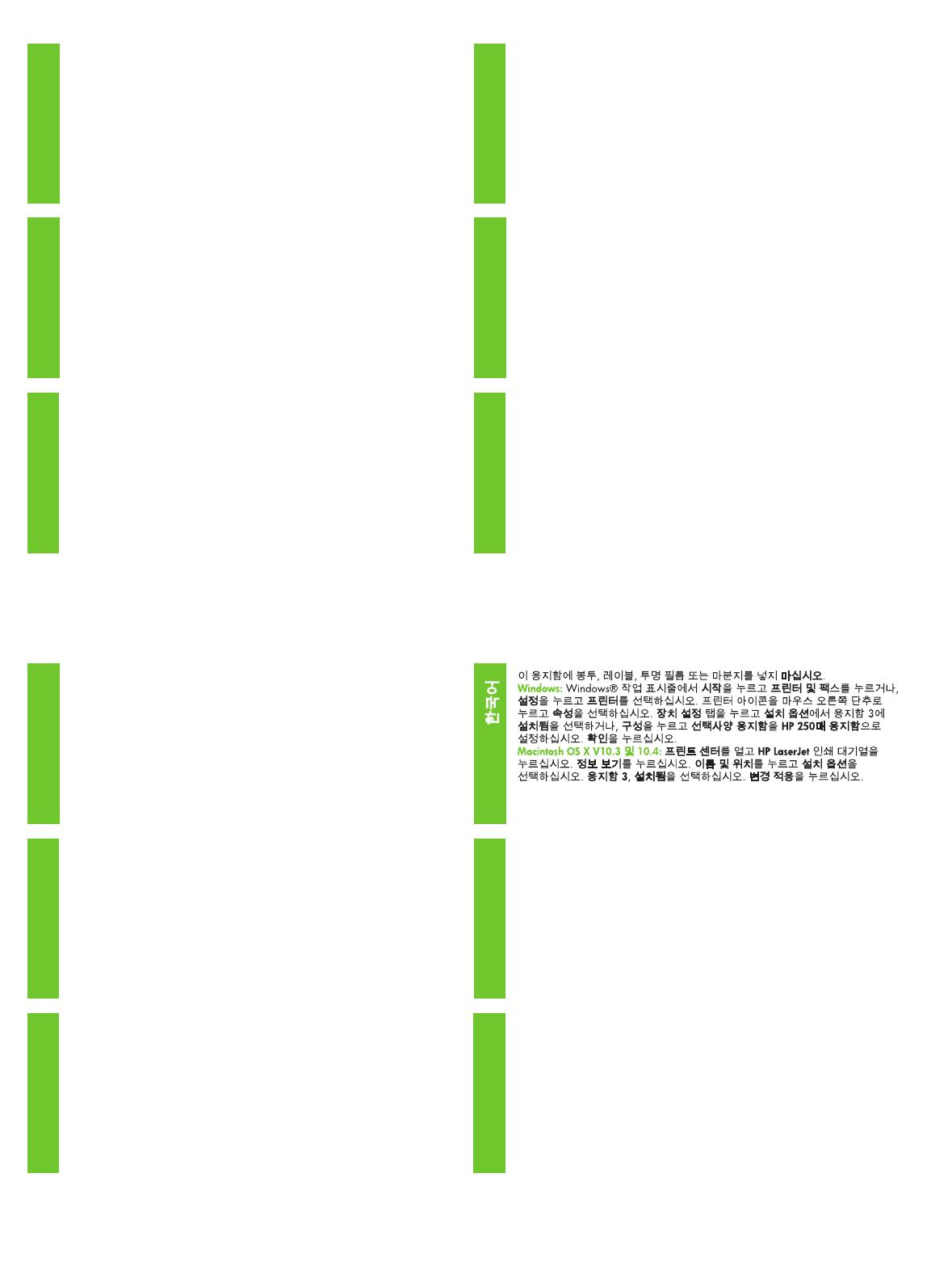
Ne töltsön borítékokat, címkéket, fóliákat vagy kártyaköteget ebbe a tálcába.
Windows: A Windows tálcán kattintson a Start gombra, és válassza a Nyomtatók és faxok pontot, illetve
válassza a Beállítások menüt, majd abban a Nyomtatók parancsot. Az egér jobb oldali gombjával
kattintson a Nyomtató ikonjára, majd válassza a helyi menü Tulajdonságok parancsát. Kattintson az
Eszközbeállítások lapra, majd a Telepíthető tartozékok alatt a 3. tálca beállításaként válassza a Telepítve
beállítást, vagy kattintson a Konfigurálás gombra, és a Kiegészítő papírforrások beállításnál adja meg a
HP 250 lapos papírtálca értéket. Kattintson az OK gombra.
Macintosh OS X V10.3 és10.4: Nyissa meg a Print Center (Nyomtatóközpont) segédprogramot, majd
kattintson a HP LaserJet nyomtatási sorra. Kattintson a Show Info (Adatok megjelenítése) gombra.
Kattintson a Name & Location (Név és hely) elemre, majd válassza ki az Installable Options (Telepíthető
tartozékok) lehetőséget. Válassza ki a Tray 3, installed (3. tálca telepítve) beállítást. Kattintson az Apply
Changes (Módosítások alkalmazása) gombra.
Jangan mengisikan amplop, label, transparansi, atau kartu stok ke dalam baki ini.
Windows: Pada taskbar Windows®, klik Start [Mulai] lalu klik Printers & Faxes
[Printer & Faks], ATAU klik Settings [Pengaturan] lalu pilih Printers [Printer]. Klik-kanan
ikon printer lalu pilih Properties [Properti]. Klik tab Device Settings [Pengaturan
Perangkat] lalu pilih Installed [Terinstal] untuk baki 3 dalam Installable Options
[Pilihan yg Dapat Diinstal], ATAU klik Configure [Konfigurasikan] lalu atur Optional
Paper Sources [Sumber Kertas Opsional] ke HP 250-Sheet Paper Tray [Baki Kertas HP
250-Lembar]. Klik OK.
Macintosh OS X V10.3 dan 10.4: Buka Print Center [Pusat Cetak] lalu klik antrian
cetak HP LaserJet. Klik Show Info [Tampilkan Info]. Klik Name & Location [Nama &
Lokasi] lalu pilih Installable Options [Pilihan yg Dapat Diinstal]. Pilih Tray 3, installed
[Baki 3, terinstal]. Klik Apply Changes [Terapkan Perubahan].
Бұл науаға конверт, жапсырма, диапозитив немесе карточкалар бумасын жүктемеңіз
Windows: Windows® тапсырмалар үстелінде Бастау батырмасын басыңыз, Басып
шығарғыштар мен факстар тармағында НЕМЕСЕ Параметрлер əмірінде Басып
шығарғыштар тармағын таңдаңыз. Басып шығарғыштың белгішесінің үстінен тінтуірдің
оң жақ батырмасымен басыңыз да, мəтінмəндік мəзірде Сипаттар əмірін таңдаңыз.
Құрылғының параметрлері қойындысына өтіңіз де, 3-ші науа үшін Орнатылатын
параметрлер тобында Орнатылды таңдаңыз НЕМЕСЕ Баптау тармағын басыңыз да,
Қосымша қағаз көздері параметрі үшін 250 параққа арналған HP қағаз науасы мəнін
көрсетіңіз. OК батырмасын басыңыз.
Macintosh OS X V10.3 жəне 10.4: Print Center (Басып шығару орталығын) ашыңыз да, HP
LaserJet басып шығару кезегінің үстінен басыңыз. Show Info (Мəліметті көрсету)
батырмасын басыңыз. Name & Location (Атауы жəне орналасуы) басыңыз да, Installable
Options (
Орнатылатын параметрлер) таңдаңыз. Tray 3, installed (3-ші науа, орнатылды)
таңдаңыз. Apply Changes (Өзгертулерді қолдану) батырмасын басыңыз.
Neievietojiet šajā teknē aploksnes, uzlīmes, caurspīdīgās filmas vai kartonu.
Windows: Sistēmas Windows® uzdevumjoslā noklikšķiniet uz Start (Sākt) un
noklikšķiniet uz Printers & Faxes (Printeri un faksa aparāti) VAI uz Settings
(Iestatījumi) un atlasiet Printers (Printeri un faksa aparāti). Ar peles labo pogu
noklikšķiniet uz printera ikonas un atlasiet Properties (Rekvizīti). Noklikšķiniet uz zīmnes
Device Settings (Ierīces iestatījumi) un apgabalā Installable Options (Instalējamās
opcijas) 3. teknei atlasiet opciju Installed (Instalēts) VAI noklikšķiniet uz Configure
(Konfigurēt) un laukā Optional Paper Sources (Papildu papīra padeve) iestatiet vērtību
HP 250-Sheet Paper Tray (HP 250 lapu papīra tekne). Noklikšķiniet uz OK (Labi).
Macintosh OS X V10.3 un 10.4: Atveriet Print Center un noklikšķiniet uz HP LaserJet
drukāšanas rindas. Noklikšķiniet uz Show Info. Noklikšķiniet uz Name & Location un
atlasiet Installable Options. Atlasiet Tray 3, installed. Noklikšķiniet uz Apply Changes.
Į šį dėklą nedėkite vokų, etikečių, skaidrių ar atvirukų.
„Windows“: Windows® užduočių juostoje spustelėkite Start (pradėti) ir Printers & Faxes
(spausdintuvai ir faksai) ARBA spustelėkite Settings (nustatymai) ir pasirinkite Printers
(spausdintuvai). Dešiniuoju pelės klavišu spustelėkite spausdintuvo piktogramą ir pasirinkite
Properties (ypatybės). Spustelėkite skirtuką Device Settings (įrenginio nustatymai) ir srityje
Installable Options (diegimo pasirinktys) 3 dėklą pažymėkite Installed (įdiegtas) ARBA spustelėkite
Configure (konfigūruoti) ir srityje Optional Paper Sources (pasirinktiniai popieriaus šaltiniai)
nustatykite HP 250-Sheet Paper Tray (HP 250 lapų popieriaus dėklas). Spustelėkite OK (gerai).
„Macintosh“ OS X V10.3 ir 10.4: atidarykite Print Center (spausdinimo centras) ir spustelėkite HP
LaserJet spausdinimo užduočių eilę. Spustelėkite Show Info (rodyti informaciją). Spustelėkite Name
& Location (pavadinimas ir vieta) ir pasirinkite Installable Options (diegimo pasirinktys). Pasirinkite
Tray 3, installed (3 dėklas įdiegtas). Spustelėkite Apply changes (taikyti pakeitimus).
Do tohoto zásobníku nevkládejte obálky, štítky, fólie ani kartón.
Windows: Na hlavním panelu systému Windows® klepněte na tlačítko Start a potom na položku
Tiskárny a faxy, NEBO klepněte na položku Nastavení a vyberte možnost Tiskárny. Pravým
tlačítkem myši klepněte na ikonu tiskárny a vyberte položku Vlastnosti. Klepněte na kartu Nastavení
zařízení a v nastavení Možnosti instalace vyberte pro zásobník 3 možnost Nainstalován, NEBO
klepněte na kartu Konfigurace a v nastavení Volby zdroje papíru vyberte možnost Zásobník
papíru HP na 250 listů. Klepněte na tlačítko OK.
Macintosh OS X v10.3 a v10.4: Otevřete Print Center (Centrum tisku) a klepněte na položku HP
LaserJet print queue (Tisková fronta zařízení HP LaserJet). Klepněte na položku Show Info (Zobrazit
informace). Klepněte na položku Name & Location (Název a umístění) a vyberte možnost Installable
Options (Instalovatelné součásti). Vyberte možnost Tray 3, installed (Zásobník 3, nainstalován).
Klepněte na tlačítko Apply Changes (Použít změny).
Læg ikke konvolutter, etiketter, transparenter eller kort i denne bakke.
Windows: Vælg Start på proceslinjen i Windows®, og klik på Printere og faxenheder,
ELLER klik på Indstillinger, og vælg Printere. Højreklik på printerikonet, og vælg
Egenskaber. Klik på fanen Enhedsindstillinger, og vælg Installeret for bakke 3 under
Installerbare komponenter, ELLER klik på Konfigurer, og vælg Ekstra papirkilder for
HP 250-Sheet Paper Tray. Klik på OK.
Macintosh OS X V10.3 og 10.4: Åbn Printercenter, og klik på udskriftskø til HP
LaserJet. Klik på Vis info. Klik på Navn & placering, og vælg Installerbare
komponenter. Vælg Bakke 3, installeret. Klik på Anvend ændringer.
Plaats geen enveloppen, etiketten, transparanten of kaarten in deze lade.
Windows: Klik op de taakbalk van Windows® op Start en klik op Printers en
faxapparaten, of klik op Instellingen en selecteer Printers. Klik met de rechtermuisknop
op het printerpictogram en selecteer Eigenschappen. Klik op het tabblad
Apparaatinstellingen en selecteer Geïnstalleerd voor lade 3 in Installeerbare opties,
OF klik op Configureren en stel Optionele papierbronnen in op hp invoerlade voor
250 vel. Klik op OK.
Macintosh OS X V10.3 en 10.4: Open Afdrukbeheer en klik op de afdrukwachtrij
HP LaserJet. Klik op Toon info. Klik op Naam & locatie en selecteer Installeerbare
opties. Selecteer Lade 3, geïnstalleerd. Klik op Pas wijzigingen toe.
Ärge asetage sellesse salve ümbrikke, kleebiseid, kilesid ega kaarte.
Windows: Klõpsake Windowsi® tegumiribal Start (Alusta) ja siis Printers & Faxes (Printerid ja
faksid) VÕI klõpsake Settings (Seaded) ja valige Printers (Printerid). Paremklõpsake printeri
ikooni ja valige Properties (Atribuudid). Klõpsake sakki Device Settings (Seadme seaded) ja
valige salve 3 jaoks valikus Installable Options (Valikseadmed) seade Installed (Installitud)
VÕI klõpsake Configure (Konfigureeri) ja valige valiku Optional Paper Sources (Valikulised
paberisalved) seadeks HP 250-Sheet Paper Tray (HP 250 lehe salv). Klõpsake OK.
Macintosh OS X V10.3 ja 10.4: Avage Print Center (Prindikeskus) ja klõpsake
prindijärjekorda HP LaserJet. Klõpsake Show Info (Näita teavet). Klõpsake Name & Location
(Nimi ja asukoht) ning valige Installable Options (Installitavad suvandid), Valige Tray 3,
installed (Salv 3, installitud). Klõpsake Apply Changes (Rakenda muudatused).
Älä lataa kirjekuoria, tarroja, kalvoja tai pahvia tähän lokeroon.
Windows: Valitse Windowsin® tehtäväpalkissa Käynnistä, Tulostimet ja faksit TAI
valitse Asetukset ja Tulostimet. Napsauta tulostinkuvaketta hiiren kakkospainikkeella ja
valitse sitten Ominaisuudet. Valitse lokerolle 3 Laiteasetukset-välilehden Asennettavissa
olevat vaihtoehdot -kohdan Asennettu-vaihtoehto TAI valitse Määritä ja aseta
Valinnainen paperilähde -asetukseksi HP:n 250 arkin paperinsyöttölaite. Valitse OK.
Macintosh OS X V10.3 ja 10.4: Avaa Tulostuskeskus ja osoita HP LaserJet
-tulostusjonoa. Valitse Näytä tietoja. Valitse Nimi ja sijainti ja valitse Asennettavat
vaihtoehdot. Valitse Lokero 3, asennettu. Valitse Käytä muutoksia.
Μην τοποθετείτε φακέλους, ετικέτες, διαφάνειες ή χαρτόνι σε αυτήν την κασέτα.
Windows: Στη γραμμή εργασιών των Windows®, κάντε κλικ στο μενού Start (Έναρξη) και, στη
συνέχεια, κάντε κλικ στην επιλογή Printers & Faxes (Εκτυπωτές & φαξ), Ή κάντε κλικ στην επιλογή
Settings (Ρυθμίσεις) και επιλέξτε Printers (Εκτυπωτές). Κάντε δεξί κλικ στο εικονίδιο του εκτυπωτή
και επιλέξτε Properties (Ιδιότητες). Κάντε κλικ στην καρτέλα Device Settings (Ρυθμίσεις συσκευής)
και επιλέξτε Installed (Εγκατεστημένη) για την κασέτα 3 από την εντολή Installable Options
(∆υνατότητες επιλογών για εγκατάσταση), Ή κάντε κλικ στην εντολή Configure (Ρύθμιση
παραμέτρων) και ενεργοποιήστε την τιμή HP 250-Sheet Paper Tray (Κασέτα χαρτιού ΗΡ 250
φύλλων) για την επιλογή Optional Paper Sources (Προαιρετικές προελεύσεις χαρτιού).
Κάντε κλικ στο κουμπί ΟΚ.
Macintosh OS X V10.3 και 10.4: Ανοίξτε το Print Center (Κέντρο Εκτυπώσεων) και κάντε κλικ στην
ουρά εκτύπωσης HP LaserJet. Κάντε κλικ στην εντολή Show Info (Προβολή πληροφοριών). Κάντε κλικ
στην επιλογή Name & Location (Όνομα & τοποθεσία) και ενεργοποιήστε την επιλογή Installable
Options (∆υνατότητες επιλογών για εγκατάσταση). Επιλέξτε Tray 3, installed (Κασέτα 3,
εγκατεστημένη). Κάντε κλικ στην εντολή Apply Changes (Εφαρμογή αλλαγών).
Čeština
Dansk
Nederlands
Eesti
Suomi
Magyar
Indonesia
Қазақ тілі
Latviski
Ελληνικά
Lietuvių
3